- Partie 1. Comment mettre en miroir l'iPhone sur Windows 10 avec FoneLab Phone Mirror
- Partie 2. Comment mettre en miroir l'iPhone sur Windows 10 à l'aide de LonelyScreen
- Partie 3. Comment mettre en miroir l'iPhone sur Windows 10 via une application tierce
- Partie 4. FAQ sur la mise en miroir de l'iPhone vers Windows 10
 Mettez en miroir votre téléphone maintenant
Mettez en miroir votre téléphone maintenant
Mettez en miroir votre téléphone sur l'ordinateur facilement.
- Comment mettre en miroir un iPhone sur un PC
- Diffuser Android sur Windows
- Mettre en miroir l'iPhone sur Windows
- Le miroir d'écran Samsung ne fonctionne pas
- Application miroir pour iPhone
- Application miroir pour Android
- Utiliser AirServer
- Mettre en miroir l'iPhone sur l'ordinateur
- Diffuser du téléphone à l'ordinateur
- Le miroir d'écran de l'iPhone ne fonctionne pas
- Mettre en miroir iPad sur PC
- Miroir iPhone sur ordinateur portable
- Configurer le miroir d'écran sur iPhone
- Miroir iPhone
- Miroir Android sur Mac
Comment mettre en miroir l'iPhone sur Windows 10 dans les 3 meilleures façons sans tracas
 Mis à jour par Lisa Ou / 25 mai 2023 09:15
Mis à jour par Lisa Ou / 25 mai 2023 09:15Windows 10 dispose d'une fonction de mise en miroir d'écran appelée Miracast. Il peut refléter les téléphones Android mais pas les iPhones. Il ne prend pas en charge les appareils iOS. Si tel est le cas, il n'existe aucun moyen de découvrir comment mettre en miroir l'iPhone sur Windows 10 sans applications ni outils.
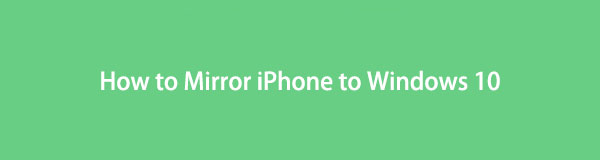
Cette information est assez triste. Mais nous vous aiderons à mettre en miroir facilement l'iPhone vers Windows 10 rapidement. Nous présenterons un logiciel de mise en miroir efficace, ainsi que ses 2 principales alternatives. Veuillez rester en contact avec cet article pour la procédure de mise en miroir d'écran réussie. Passez à la suite pour voir les méthodes.

Liste de guide
- Partie 1. Comment mettre en miroir l'iPhone sur Windows 10 avec FoneLab Phone Mirror
- Partie 2. Comment mettre en miroir l'iPhone sur Windows 10 à l'aide de LonelyScreen
- Partie 3. Comment mettre en miroir l'iPhone sur Windows 10 via une application tierce
- Partie 4. FAQ sur la mise en miroir de l'iPhone vers Windows 10
Partie 1. Comment mettre en miroir l'iPhone sur Windows 10 avec FoneLab Phone Mirror
De nombreux outils de mise en miroir sont disponibles en ligne, comme Miroir de téléphone FoneLab. C'est l'un des leaders parce qu'il peut refléter votre iPhone à Windows 10 via USB ou sans fil. De plus, vous avez 2 options sur la façon dont vous voulez voir l'écran de votre iPhone sur l'écran de l'ordinateur. Vous pouvez l'afficher en plein écran ou en demi-écran uniquement. Une autre chose amusante à propos de ce logiciel est que vous pouvez tracer des lignes et ajouter du texte à l'écran pendant la mise en miroir de l'écran. Si tu veux capturer vos activités d'écran, vous pouvez également les capturer à l'aide du logiciel. De plus, vous pouvez également utiliser cet outil pour mettre en miroir l'iPad sur Windows 10.

Avec FoneLab Phone Mirror, vous refléterez efficacement l'iPhone ou l'Android sur l'ordinateur.
- Vous permet de mettre en miroir l'écran de l'iPhone ou de l'Android sur un PC.
- Connectez vos appareils via Wi-Fi, code QR, code PIN ou connexion par câble USB.
- Prenez des captures d'écran et enregistrez facilement les activités à l'écran.
Engagez-vous dans les étapes ci-dessous pour mettre en miroir votre iPhone sur Windows 10. Continuez.
Étape 1Sur le site officiel de FoneLab Phone Mirror, veuillez le télécharger. Il vous suffit de cliquer sur le Téléchargement gratuit bouton. Après cela, cliquez sur le fichier téléchargé en bas de l'écran et configurez-le. Cliquez sur le bouton Installer pour lancer le logiciel.
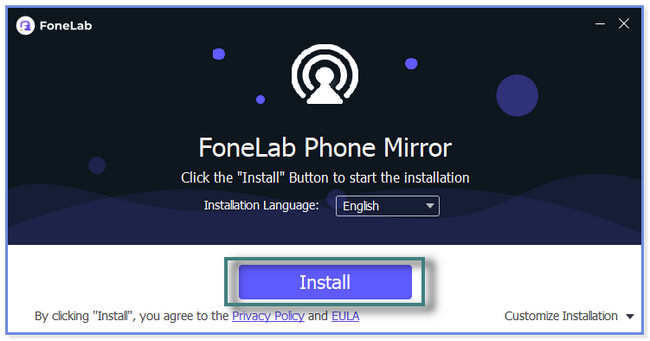
Étape 2Vous remarquerez le nom de l'ordinateur que vous utilisez actuellement et le Wi-Fi qu'il utilise en bas. Étant donné que vous allez mettre en miroir votre iPhone sur Windows 10, veuillez cliquer sur le Miroir iOS bouton. Le logiciel vous dirigera vers les instructions pour connecter votre iPhone à celui-ci.
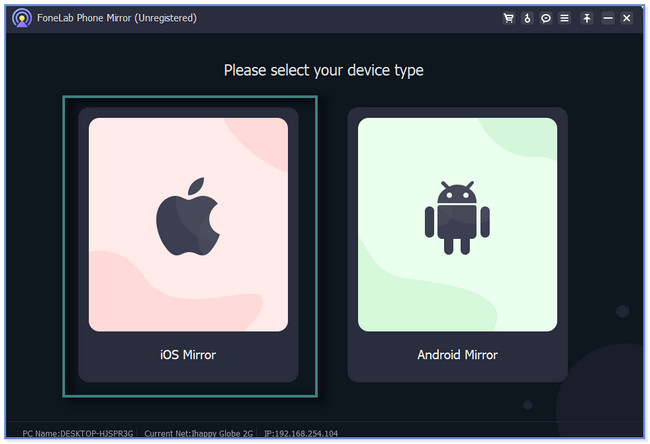
Étape 3Veuillez connecter l'iPhone au Wi-Fi comme l'ordinateur sur lequel vous téléchargez le logiciel. Après cela, cliquez sur le écran miroir bouton sur le côté gauche du logiciel.
Remarque : Vous pouvez également utiliser la section Connexion USB en haut de l'outil. Connectez l'iPhone à l'ordinateur. Utilisez un câble USB. Suivez ensuite les instructions détaillées.
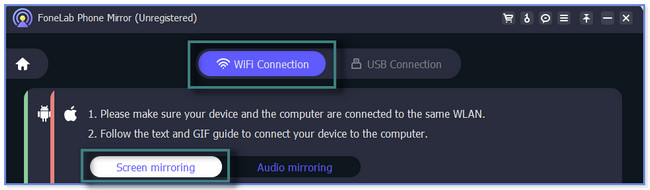
Étape 4Sur votre iPhone, veuillez faire glisser vers le bas le Control Center au sommet. Après cela, vous verrez les tuiles actives. Parmi tous, veuillez appuyer sur le Miroir d'écran icône. Le téléphone recherchera les appareils disponibles. Choisir Miroir de téléphone FoneLab et attendez de voir l'écran de votre iPhone sur le logiciel.
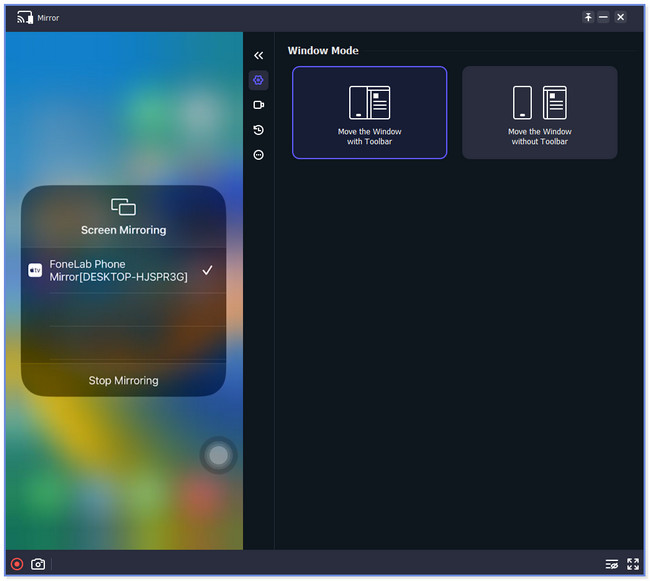
Une fois que vous utilisez FoneLab Phone Mirror, vous ne demanderez plus d'outils de mise en miroir. C'est comme un ensemble complet qui reflète votre écran, enregistre, trace des lignes, etc. Cependant, cet article vous montrera également sa principale alternative et une application de mise en miroir. Mais certains contiennent trop de publicités et se chargent lentement au cours du processus. Veuillez faire défiler vers le bas pour les connaître.
Partie 2. Comment mettre en miroir l'iPhone sur Windows 10 à l'aide de LonelyScreen
LonelyScreen est un logiciel de mise en miroir de type Apple TV disponible sur Mac et Windows. Comme le logiciel ci-dessus, vous n'avez pas besoin de télécharger des applications tierces sur votre iPhone pour vous connecter au logiciel. Mais cet outil n'est pas une application entièrement sécurisée car il peut contenir des contenus malveillants qui peuvent corrompre ou affecter vos fichiers. Si oui, vous devez sauvegarder ou sécuriser vos données iPhone pour éviter d'avoir des problèmes ou de les perdre.
Comment mettre en miroir l'iPhone sur un ordinateur portable Windows 10 à l'aide de LonelyScreen ? Eh bien, regardez les étapes ci-dessous.
Étape 1Veuillez rechercher LonelyScreen en ligne et cliquez sur le lien vers le premier résultat. Après cela, faites défiler vers le bas et cochez la case Télécharger pour Windows bouton à gauche. Le processus de téléchargement durera quelques minutes. Plus tard, cliquez sur le Fichier téléchargé en bas et installez-le.
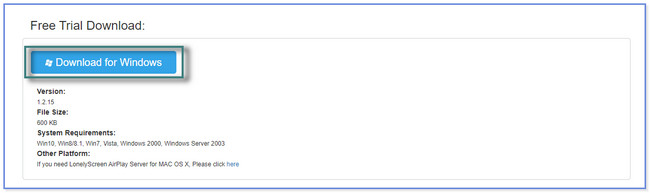
Étape 2Vous verrez un L'ordinateur or TV icône sur l'interface principale. Veuillez vous rendre sur votre iPhone et faire glisser vers le bas le Control Center au sommet. Plus tard, veuillez localiser le Miroir icône et appuyez dessus. Il recherchera les appareils proches et choisira LonelyScreen.
Étape 3Vous verrez l'écran de l'iPhone sur l'écran du logiciel. Vous pouvez enregistrer l'écran en tapant sur le Enregistrement icône en bas de l'outil.

Avec FoneLab Phone Mirror, vous refléterez efficacement l'iPhone ou l'Android sur l'ordinateur.
- Vous permet de mettre en miroir l'écran de l'iPhone ou de l'Android sur un PC.
- Connectez vos appareils via Wi-Fi, code QR, code PIN ou connexion par câble USB.
- Prenez des captures d'écran et enregistrez facilement les activités à l'écran.
Partie 3. Comment mettre en miroir l'iPhone sur Windows 10 via une application tierce
AirDroid Cast peut également vous aider à refléter votre iPhone sur Windows 10. Il vous permet de diffuser l'écran ou de recevoir un screencast sur d'autres appareils. La procédure de mise en miroir est simple. Il vous suffit de rechercher ou de rechercher le site Web officiel du code QR de cette application sur votre ordinateur. Mais son site Web ou son lien se charge très lentement. Vous aurez besoin d'une connexion Internet solide. De plus, lorsque vous scannez le code QR, l'application vous déconnecte fréquemment. Il vous faudra beaucoup de temps avant de le connecter avec succès.
Écran miroir iPhone vers Windows 10 en utilisant cette application. Suivez le tutoriel ci-dessous.
Étape 1Accédez à la boutique Google Play. Recherchez AirDroid Cast-Screen Mirroring. Après cela, appuyez sur le Obtenez bouton pour télécharger l'application sur votre iPhone. Veuillez attendre le processus de téléchargement et le lancer.
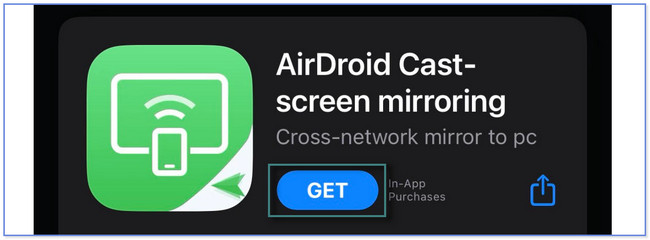
Étape 2Au bas de l'application, veuillez appuyer sur le Diffuser sur le navigateur bouton. Après ça, Distribution d'AirDroid vous dirigera vers l'interface du lien de partage. Veuillez appuyer sur le Partager icône sur le côté droit de l'application. Plus tard, vous verrez des options où vous pouvez envoyer le lien. Appuyez sur celui que vous préférez.
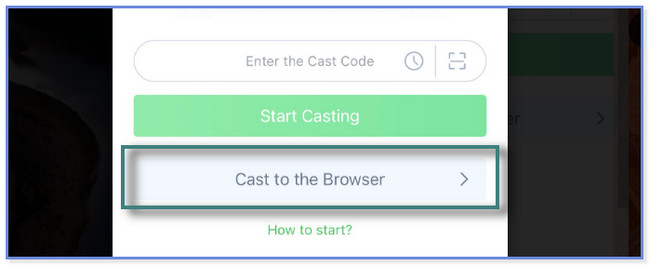
Étape 3Sur votre ordinateur, appuyez sur le lien que vous avez partagé à l'aide de l'application. Après cela, appuyez sur le Scanner sur l'application iPhone et scannez le code QR sur le lien sur l'écran de votre ordinateur. Ensuite, vous verrez l'écran de votre iPhone sur l'écran de l'ordinateur.
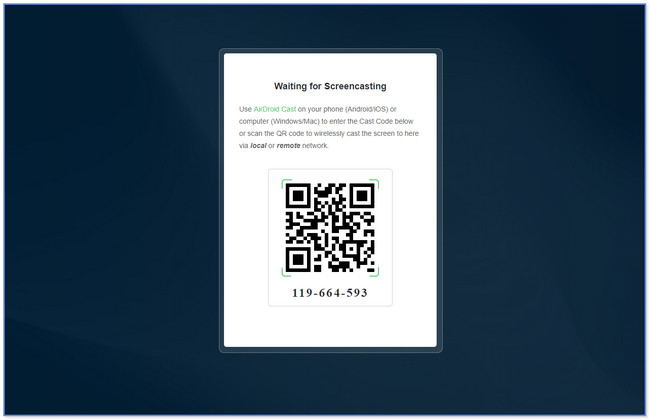

Avec FoneLab Phone Mirror, vous refléterez efficacement l'iPhone ou l'Android sur l'ordinateur.
- Vous permet de mettre en miroir l'écran de l'iPhone ou de l'Android sur un PC.
- Connectez vos appareils via Wi-Fi, code QR, code PIN ou connexion par câble USB.
- Prenez des captures d'écran et enregistrez facilement les activités à l'écran.
Partie 4. FAQ sur la mise en miroir de l'iPhone vers Windows 10
1. AirPlay est-il identique à la duplication d'écran ?
Oui. AirPlay est comme une fonction de mise en miroir d'écran exclusive aux appareils Apple. Cet outil de mise en miroir d'écran peut mettre en miroir votre iPhone sur Apple TV, Mac, etc. Il vous aide à partager n'importe quoi sur votre écran.
2. Puis-je mettre en miroir l'iPhone sur un ordinateur portable sans Wi-Fi ?
Oui. Il est possible de diffuser votre iPhone sur votre ordinateur portable sans Wi-Fi à l'aide d'un câble USB. Il vous suffit de rechercher un logiciel prenant en charge les fonctionnalités de connexion USB. Heureusement, vous pouvez utiliser le logiciel que cet article vous montre, Miroir de téléphone FoneLab. Il peut vous aider à mettre en miroir votre iPhone sur un ordinateur via un câble USB sans Wi-Fi.
Ce didacticiel vous montre 3 guides simples pour mettre en miroir l'iPhone sur Windows 10. Mais Miroir de téléphone FoneLab est le plus recommandé. Il peut diffuser l'écran de votre iPhone, enregistrer les activités de l'écran et ajouter des lignes et des textes lors de la mise en miroir de l'écran. Ne laissez pas passer cette chance ! Téléchargez le logiciel maintenant pour en faire l'expérience.

Avec FoneLab Phone Mirror, vous refléterez efficacement l'iPhone ou l'Android sur l'ordinateur.
- Vous permet de mettre en miroir l'écran de l'iPhone ou de l'Android sur un PC.
- Connectez vos appareils via Wi-Fi, code QR, code PIN ou connexion par câble USB.
- Prenez des captures d'écran et enregistrez facilement les activités à l'écran.
